
Главная страница Случайная страница
Разделы сайта
АвтомобилиАстрономияБиологияГеографияДом и садДругие языкиДругоеИнформатикаИсторияКультураЛитератураЛогикаМатематикаМедицинаМеталлургияМеханикаОбразованиеОхрана трудаПедагогикаПолитикаПравоПсихологияРелигияРиторикаСоциологияСпортСтроительствоТехнологияТуризмФизикаФилософияФинансыХимияЧерчениеЭкологияЭкономикаЭлектроника
Выполнение вычислений в таблице
|
|
Выделите ячейку, в которую будет помещен результат.
Выберите команду Формула во вкладке Макет (Рис.8.13).
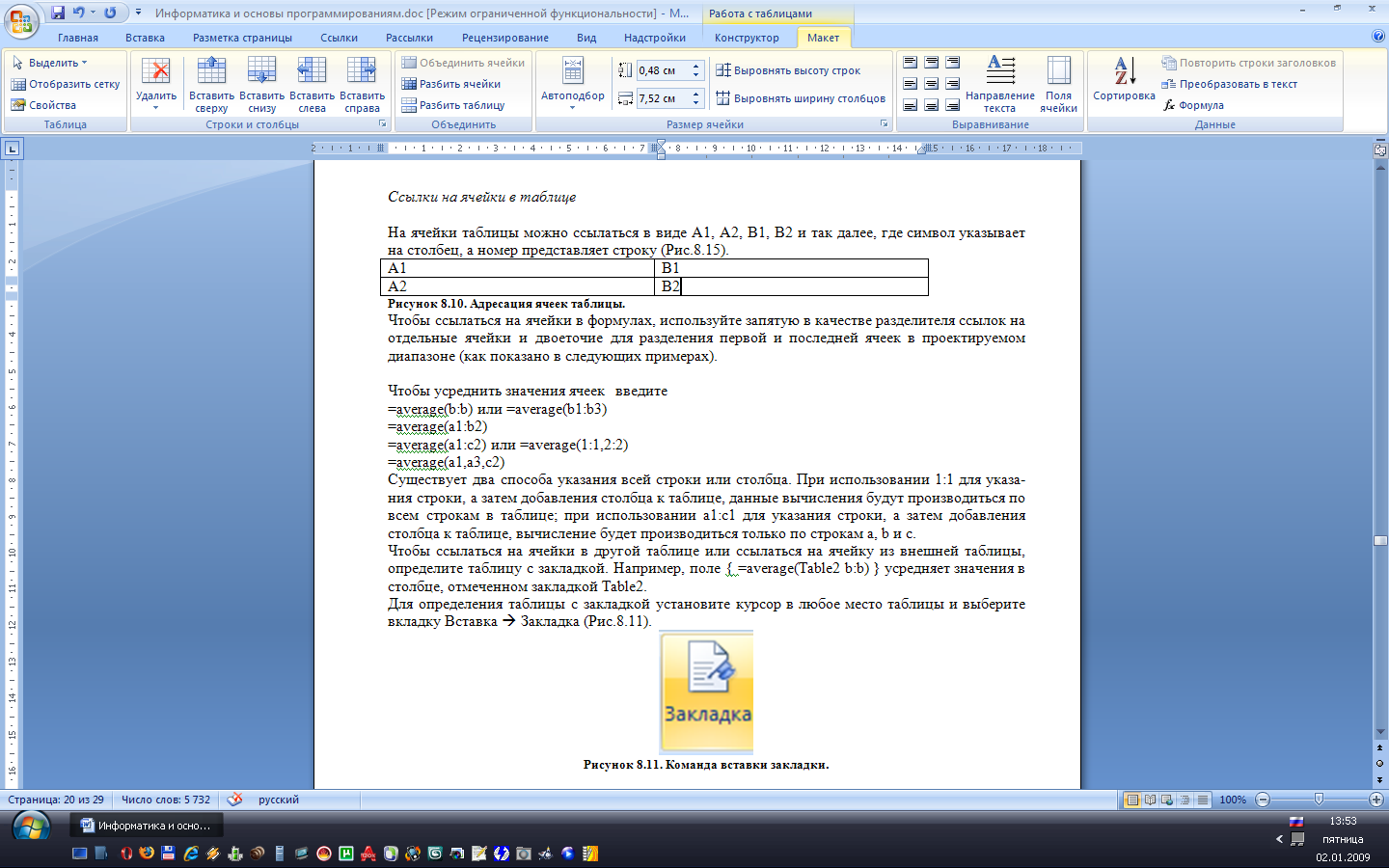
Рисунок 8.13. Вставка формулы.
Если Word предлагает неподходящую формулу в появившемся окне (Рис. 8.14), удалите ее из поля Формула.
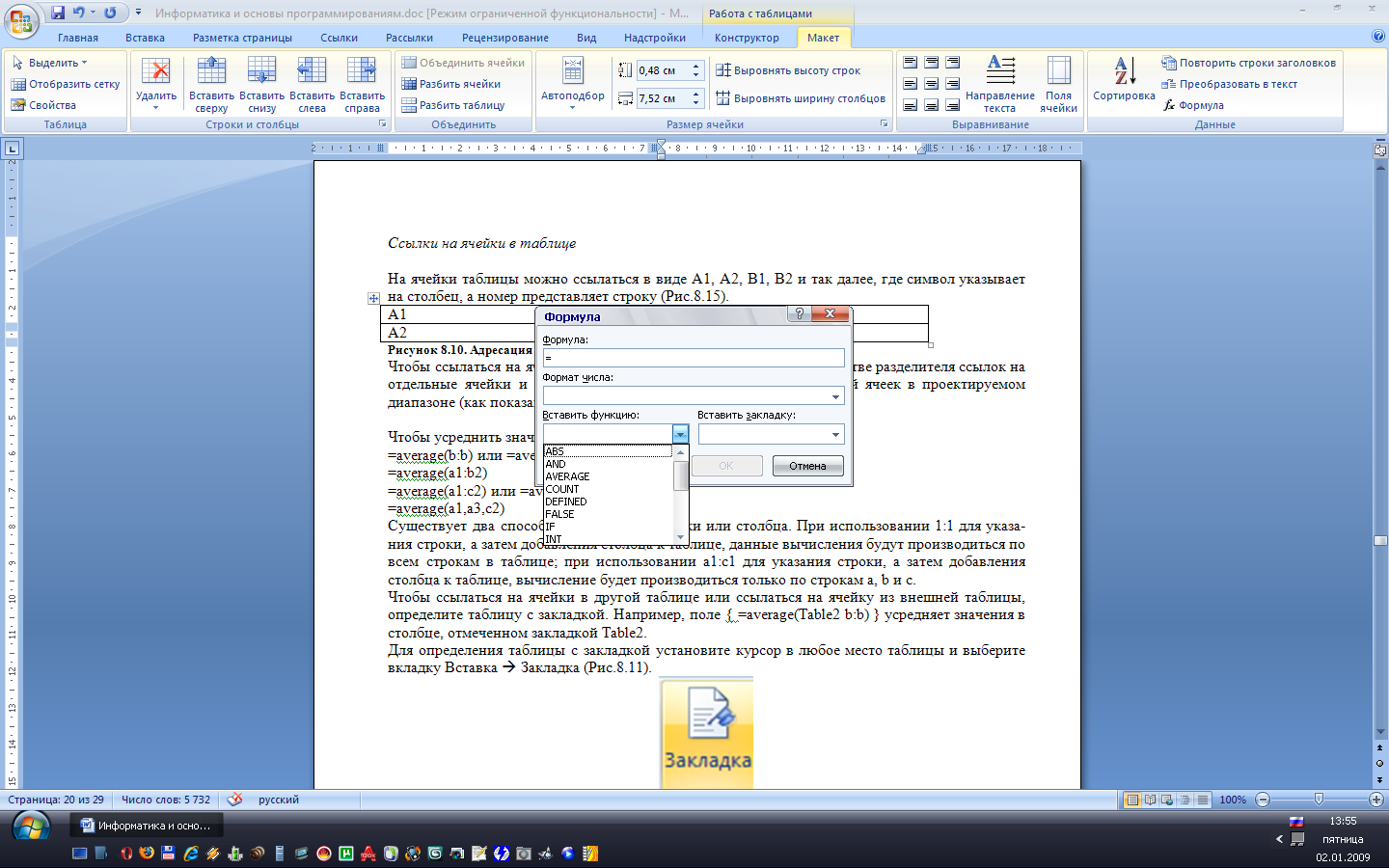
Рисунок 8.14. Окно вставки формулы.
В списке Вставить функцию выберите функцию. Например, для складывания чисел выберите SUM.
Для ссылки на ячейки таблицы введите их в скобках в формулу. Например, для ссылки на ячейки A1 и B4 введите =SUM(a1; b4)
В поле Формат числа введите формат для чисел. Например, для отображения чисел в виде процентов выберите 0, 00%.
Word вставляет результат вычисления в выбранную ячейку в виде поля. При изменении ссылок на ячейки можно обновить результаты вычислений, выделив поле и нажав клавишу F9.
Коды полей: = (Формула)
{ = Формула [Закладка ] [\# " Числовой формат" ] }
Вычисление значения математической формулы. Для вставки поля = (Формула) в таблицу или основной текст документа можно использовать команду Формула.
| Элемент | Описание |
| Формула | Выражение, содержащее допустимое сочетание чисел, закладок, содержащих числа, полей, значением которых являются числа, операторов и функций. Выражение может ссылаться на содержимое ячеек таблиц и значения, возвращаемые функциями. |
| Закладка | Имя закладки, которой помечены одно или несколько значений. |
| Числовой формат | Указывает способ отображения полученного результата: число знаков в дробной части, способ отображения отрицательных чисел и т. п. |
Примеры:
В следующем поле указанное число вычитается из значения, помеченного закладкой «Прибыль». Ключ числового формата добавляет к результату символ денежной единицы.
{ = Прибыль-29897, 62 \# " # ##0, 00 р." }
Следующее поле = (Формула) вычисляет полное число страниц в документе, нумерация страниц которого начинается с 47; результат изображается в виде «Стр. 51 из 92».
Стр. { PAGE } из { = (47 - 1) + { NUMPAGES } }
В следующих примерах используется содержимое ячеек таблиц. По умолчанию используется содержимое ячеек таблицы, содержащей поле = (Формула). Для ссылки на другие таблицы следует использовать закладки (см. ниже).
| Поле | Результат |
| { = SUM(ABOVE) } (в ячейке таблицы) | Сумма чисел в ячейке, расположенной над этим полем, и всех расположенных над ней ячейках до начала столбца или первой пустой или содержащей недопустимое значение ячейки. |
| { = (Таблица3 C3) } | Содержимое ячейки, находящейся на пересечении третьей строки и третьего столбца таблицы, помеченной закладкой «Таблица3». |
| { = MIN(Таблица3 A1: D3) } | Наименьшее из значений, расположенных в первых четырех ячейках первых трех строк таблицы, помеченной закладкой «Таблица3». |
|
|
